Статьи о редактировании
Как загрузить iMovie в Instagram без потери качества
Автор: Михаил Владимирович • 2025-10-23 21:13:44 • Проверенные решения
Я пытался поместить его на свой телефон, но он заканчивается в разделе домашних фильмов, а Instagram не позволяет вам получить доступ к этим файлам. Я могу очень легко сделать это видео на YouTube, если это поможет. Кто-нибудь знает, как это сделать?----- - вопрос от нашего клиента.
Facebook и Instagram-это не секрет, что миллениалы массово мигрируют из Facebook и других социальных сетей в Instagram. Его способность обмениваться видео не имеет себе равных по сравнению с его сверстниками. Например, клипы можно публиковать в Stories, posts и IGTV, что является основной функцией потоковой передачи видео в Instagram. iMovie, с другой стороны, может создавать захватывающие и профессиональные видеоклипы, которыми вы можете поделиться в Instagram. Но знаете ли вы, как легко загрузить iMovie в Instagram ? Здесь мы обсудим, как легко сделать и экспортировать iMovie в Instagram с помощью нескольких шагов.
- Часть 1. Как создать видео для Instagram в iMovie
- Часть 2. 3 шага, чтобы легко поделится файлом iMovie в Instagram
- Часть 3. Дополнительные знания о загрузке Instagram через веб-браузер
Часть 1. Как создать видео для Instagram в iMovie
Теперь я собираюсь торопить вас с тем, как сделать видео iMovie в течение нескольких секунд с помощью iMovie. Так что без лишних слов давайте посмотрим, как это сделать:
Шаг 1: Запустите iMovie на вашем Mac, а затем нажмите кнопку Импорт или значок Загрузки чтобы найти и импортировать видео.
Шаг 2: Затем сохраните видеоклип под названием, которое вы легко запомните, а затем нажмите Файл > Новый фильм чтобы создать новый проект.
Шаг 3: Теперь перетащите ваш видеофайл на временную шкалу из библиотеки событий.
Шаг 4: Перетащите импортированное видео в область проекта. Вы можете добавить несколько клипов в область проекта в том порядке, в котором их увидят зрители.
Шаг 5: Чтобы конечный продукт выглядел профессионально, вы можете добавить переходы и заголовки сверху или между видеоклипами.
Шаг 6: Если вы удовлетворены, нажмите кнопку Поделиться > Файл чтобы экспортировать новый видеоклип iMovie на свой Mac..


Советы
Если вы хотите узнать, как загружать видео в Facebook, Instagram, Vimeo, просто перейдите к разделу «Как сжимать видео для Facebook, Instagram, Vimeo» >> чтобы узнать больше.
Часть 2. 3 шага, как легко перенести файл iMovie в Instagram
Вы можете заметить, что iMovie не поддерживает прямой обмен файлами с Instagram. Еще хуже то, что типичные видео iMovie находятся в QuickTime MOV, который не совместим с Instagram. К счастью, Wondershare UniConverter может помочь вам легко загрузить iMovie в Instagram, предварительно преобразовав его в формат, поддерживаемый Instagram. На самом деле это легко сделать, поскольку вам просто нужно выбрать формат Instagram из доступных видеоформатов. Вы также можете редактировать видео дальше, добавляя фоновую музыку, субтитры, применяя эффекты, вращая и т. д. И, конечно же, есть версия этой программы для Windows.
Wondershare UniConverter - Лучший загрузчик и конвертер Instagram
- Встроенный редактор для вырезания, обрезки, добавления субтитров и многих других задач редактирования файлов
- Конвертируйте файлы фильмов в оптимизированный пресет практически для всех устройств
- Скачивайте видео с популярных сайтов, таких как YouTube, Dailymotion, Vevo и др.
- Скорость преобразования в 30 раз выше, чем у любых обычных конвертеров
- Редактируйте, улучшайте и персонализируйте свой видеофайл
- Скачивайте / записывайте видео с YouTube и других 10 000 сайтов обмена видео
- Универсальный набор инструментов сочетает в себе метаданные видео, GIF maker, video compressor и screen recorder
- Поддерживаемые ОС: Windows 10/8/7, Mac OS 10.15 (Catalina), 10.14, 10.13, 10.12, 10.11, 10.10, 10.9, 10.8, 10.7, 10.6
Ниже приведены шаги, чтобы легко конвертировать iMovie в Instagram с помощью Wondershare UniConverter:
Шаг 1 Добавьте видео iMovie.
Запустите программу и нажмите на значок Документа, чтобы импортировать клип iMovie, сохраненный на вашем компьютере. Более удобный метод-это перетаскивание файлов в приложение. Вы также можете добавить несколько клипов или целую папку, потому что Wondershare UniConverter поддерживает пакетную обработку. Вы увидите миниатюру видео в левой части окна.
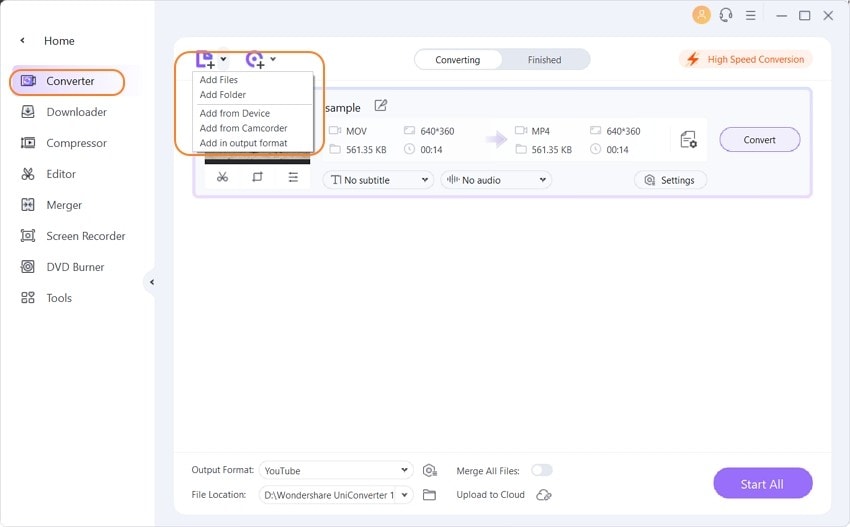
Шаг 2 Отредактируйте файл (необязательно).
Теперь щелкните значок «Эффект , обрезки», или «Обрезка» под миниатюрой, чтобы открыть окно редактирования. Теперь вы можете обрезать, обрезать, применять эффекты, изменять / добавлять субтитры, вращать и т. д., а затем переходить к следующему шагу.
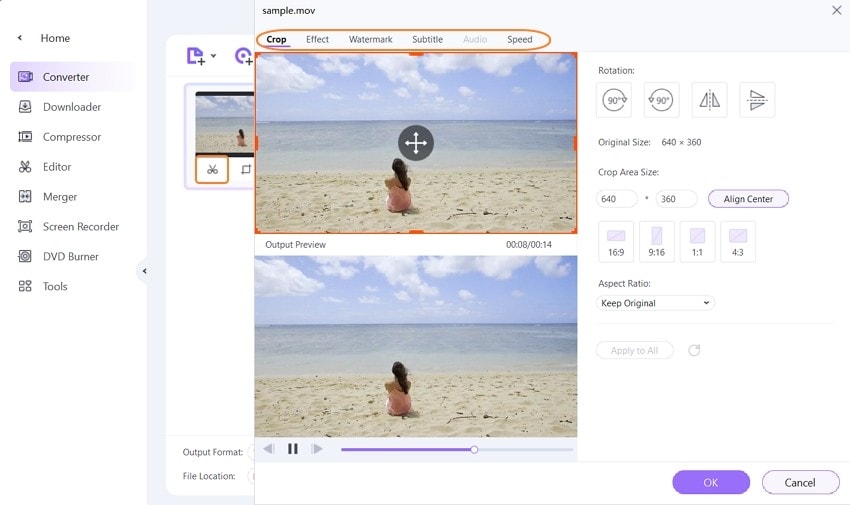
Шаг 3 Выберите Instagram в качестве целевого формата.
Откройте значок Настройки и перейдите на вкладку Видео. Теперь прокрутите список вниз и выберите Instagram прежде чем устанавливать правильное разрешение.
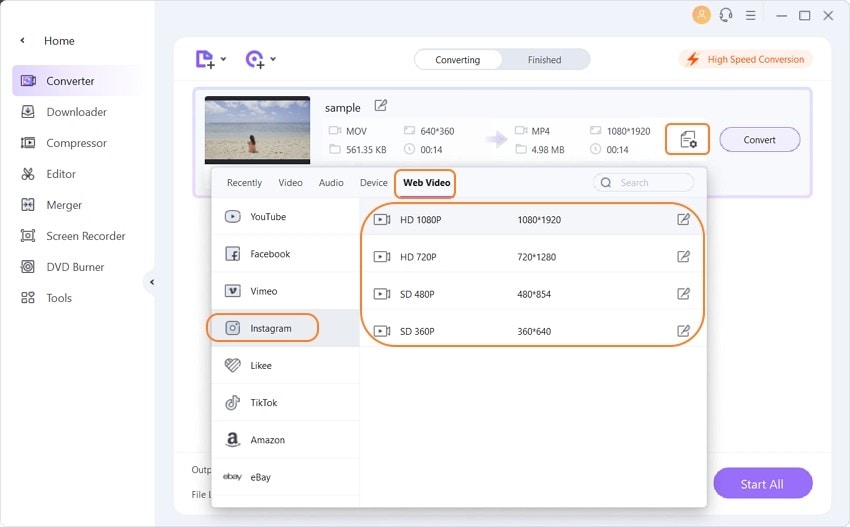
Шаг 4 Конвертируйте iMovie в Instagram.
Выберите целевую папку, в которой будет сохранено видео из Instagram, а затем нажмите кнопку «Конвертировать». Если у вас несколько клипов, нажмите кнопку «Начать все». После процесса преобразования вы можете перейти на вкладку «Готово» и легко загрузить свой клип iMovie в Instagram.
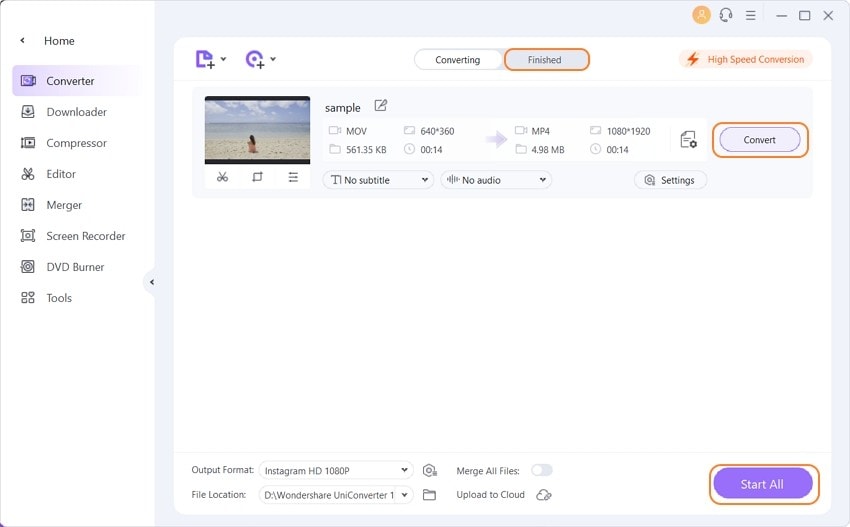
Часть 3. Дополнительные знания о загрузке Instagram через веб-браузер
Если у вас недостаточно времени и ресурсов для загрузки и установки профессионального приложения на свой компьютер, к счастью, вы можете использовать несколько альтернатив iMovie Instagram для конвертации и загрузки видео в Instagram без потерь. Ниже приведены три лучших:
1. Later
Later веб-сайт, который гордится своей маркетинговой платформой №1 для Instagram. Здесь вы можете быстро импортировать видео в Instagram, Facebook, Twitter или Pinterest. Позже вы также улучшите ваши продажи в Instagram, связав ваши сообщения со страницами продуктов или пометив несколько страниц. Вы также получите важные инструменты анализа Instagram, такие как простой в использовании календарь визуального контента, который поможет вам правильно планировать публикации в Instagram. Более того, он поставляется с функцией автоматической публикации, поэтому никаких уведомлений не требуется. И, конечно же, вы можете импортировать медиафайлы из любого места, включая Dropbox или Google Drive.
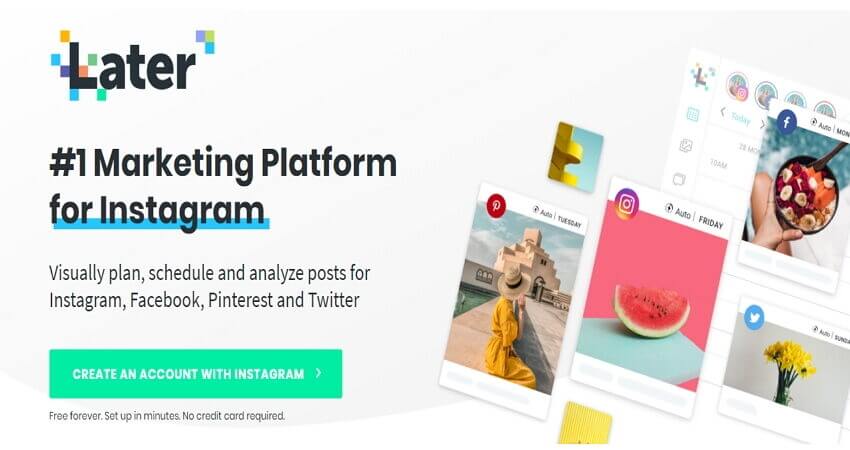
2. Iconosquare
Во-вторых, это Iconosquare, который придаст вашему присутствию в социальных сетях столь необходимый импульс благодаря своим мощным функциям аналитики, управления и планирования. С его помощью вы можете автоматически публиковать видео в Instagram с такими функциями, как «Лучшее время для публикации», «Пользовательские теги» и «Геолокация», обеспечивая охват нужной аудитории. Кроме того, Iconosquare гарантирует, что вы не отстаете от конкурентов в отрасли, отслеживая вовлеченность, охват, рост числа подписчиков и многое другое. Более того, вы можете эффективно управлять своим присутствием в Instagram, добавив несколько профилей брендов. Зарегистрируйтесь сегодня и начните пользоваться 14-дневной бесплатной пробной версией.
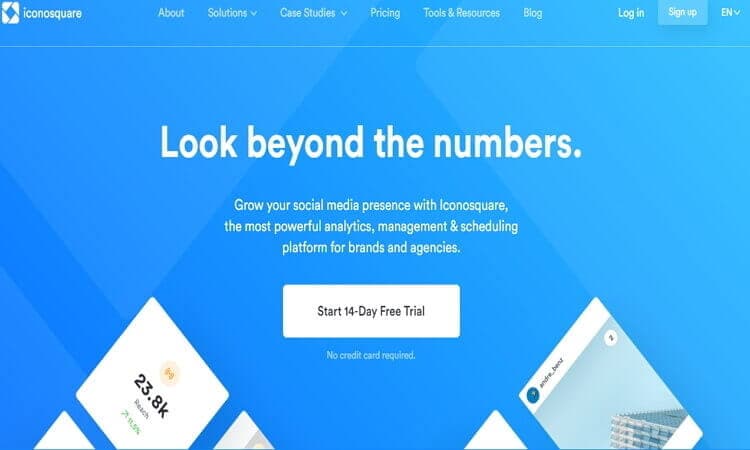
3. Skedsocial
Skedsocial, которому доверяют более 10 000 популярных агентств и брендов по всему миру, должен привлечь больше просмотров на ваши посты в Instagram. Здесь вы можете добавлять видео из Instagram со своего компьютера, Google Диска, Canva, приложения Instagram и многих других. После этого вы можете создать их, а затем поделиться контентом через Instagram, Facebook и Twitter. Вы также можете использовать функцию Sked Link для создания интерактивных ссылок Instagram. Таким образом, ваши подписчики могут легко получить доступ к вашим сообщениям в блоге, продуктам, профилю и т. Д. Более того, существует отличная круглосуточная служба поддержки, которая быстро и всегда готова помочь.
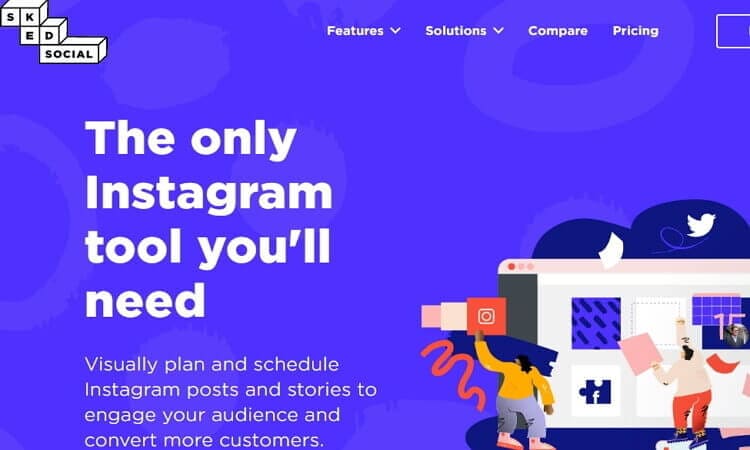



Михаил Владимирович
Главный редактор